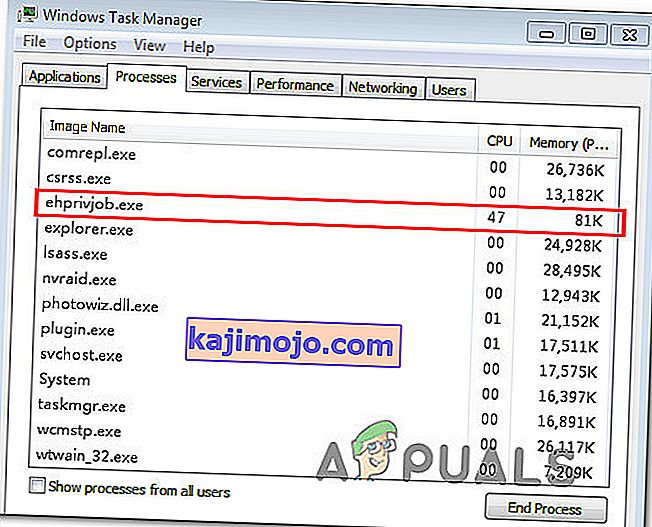Aplicația de înregistrare a dispozitivului pentru tuner TV digital are o istorie de a fi preluată de mai multe suite antivirus terțe pentru că este un program care încetinește sistemul. Avast, McAfee și Node32 sunt toate suite de securitate care sunt confirmate pentru a semnaliza că dispozitivul Tuner TV digital încetinește computerul. Această problemă nu este exclusivă pentru o anumită versiune de Windows, deoarece se raportează că apare pe Windows 7, Windows 8.1 și Windows 10.

Este de înțeles de ce unii oameni caută modalități de a face față aplicației de înregistrare a dispozitivului tunerului TV digital, având în vedere că unele suite de securitate raportează că încetinește computerul cu 70% sau mai mult.
Ce este „Cererea de înregistrare a dispozitivului pentru tuner TV digital”?
În termeni generali, aplicația de înregistrare a dispozitivului de tuner TV digital este o sarcină programată care face parte din Windows Media Center. Vă permite să urmăriți canale de cablu digitale premium de la furnizorul dvs. de cablu direct de pe computer.
Procesul principal de înregistrare a dispozitivului Tuner TV digital este ehPrivJob.exe. Acest proces este folosit pentru a „căuta” tunere de cabluri digitale care ar putea fi atașate la un computer. „ Eh “ prescurtarea vine de la eHome și aparține cererii de înregistrare dispozitiv digital tuner TV din cadrul Windows Media Center .
Aplicația de înregistrare a dispozitivului pentru tuner TV digital este sigură?
Din punct de vedere al securității, nu aveți niciun motiv pentru a elimina cererea de înregistrare a dispozitivului Tuner TV digital sau procesul din spatele acestuia (ehPrivJob.exe).
Din punct de vedere al performanței, eliminarea aplicației de înregistrare a dispozitivului Tuner TV digital are sens în anumite situații. În timp ce ehPrivJob.exe nu va lua cu siguranță până la 70% din resursele sistemului (Avast și alte câteva antivirusuri sunt puțin înșelătoare în acest sens, în încercarea de a revinde un alt serviciu), cu siguranță are potențialul de a încetini computerul atunci când utilizați în mod activ funcția de reglare TV.
Rețineți că ehprivJob.exe este cunoscut mai ales pentru afectarea timpilor de pornire - nu a performanței sistemului după finalizarea secvenței de pornire.
Ar trebui să înlătur cererea de înregistrare a dispozitivului pentru tuner TV digital?
În mod normal, ehPrivJob. exe nu va folosi suficiente resurse de sistem (în timp ce este inactiv) pentru a vă deranja să găsiți modalități de eliminare. Cu toate acestea, există anumite situații în care executabilul ehPrivJob devine eronat și rulează la viteză maximă chiar și atunci când computerul nu face nicio sarcină de reglare TV.
În cazurile în care ehPrivJob. exe devine de fapt contraproductiv pentru computerul dvs., ar putea ajunge să creeze și să stocheze fișiere masive pe SSD / HHD. Se știe, de asemenea, că se creează intrări de registru nevalide care ar putea afecta performanța generală a computerului.
Dacă trebuie să eliminați sau nu aplicația de înregistrare a dispozitivului Tuner TV digital, depinde cu adevărat de ceea ce faceți cu computerul.
Dacă îl utilizați în scopuri de reglare TV (urmăriți canale TV pe computerul dvs. prin intermediul funcției de reglare TV), atunci eliminarea aplicației de înregistrare a dispozitivului pentru tuner TV digital nu este o idee bună, deoarece va elimina efectiv această caracteristică cu totul.
Dacă nu vă pasă de reglajul TV și investigația de mai jos arată că ehPrivJob. exe consumă o mulțime de resurse de sistem, apoi eliminarea acestuia devine o opțiune validă.
Investigarea ehPrivJob. exe pentru utilizare ridicată
Înainte de a vă ghida prin procesul de prevenire a aplicației de înregistrare a dispozitivului pentru tuner TV digital de la consumarea resurselor sistemului, este recomandabil să confirmați că procesul său ( ehPrivJob.exe ) este de fapt responsabil pentru încetinirea sistemului.
Există mai multe modalități de a face acest lucru, dar cea mai simplă este să utilizați pur și simplu Managerul de activități . Acest utilitar vă va permite să identificați acele procese care consumă cantități mari de resurse de sistem și să verificați dacă procesul din spatele aplicației de înregistrare a dispozitivelor pentru tuner TV digital (ehPrivJob.exe) se află printre ele.
Iată ce trebuie să faceți:
- Ctrl + Shift + tasta Esc pentru a deschide Managerul de activități.
- În Managerul de activități, accesați fila Procese și căutați o intrare numită ehprivjob.exe sau aplicația de înregistrare a dispozitivului pentru tuner TV digital.
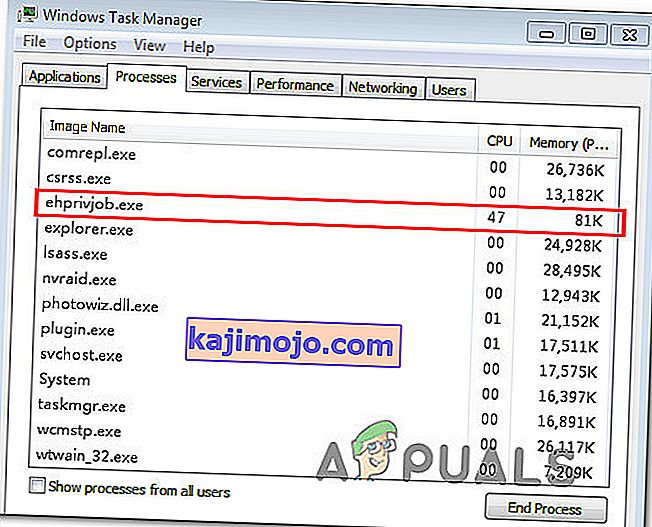
- Apoi, verificați CPU și resursele de memorie care sunt utilizate de acest proces. Dacă acest număr este mare (consumă peste 100 MB de memorie și peste 10% din capacitatea totală a procesorului), atunci va trebui să îl dezactivați pentru a vă îmbunătăți performanța sistemului.
Cum se elimină aplicația de înregistrare a dispozitivului pentru tuner TV digital?
Dacă computerul dvs. este în mod legitim lent și ați reușit să identificați că aplicația de înregistrare a dispozitivului pentru tuner TV digital cauzează probleme, există modalități pe care le puteți utiliza pentru a face față procesului.
Dar rețineți că a face acest lucru în mod eficient înseamnă că eliminați capacitatea computerului de a acționa ca un tuner TV și de a vă transmite canalele TV. Dacă nu sunteți interesat de această caracteristică, puteți utiliza utilitarul Adăugare / Eliminare programe pentru a dezactiva Windows Media Center din lista Caracteristici Windows .
Iată un ghid rapid despre cum să faceți acest lucru:
- Apăsați tasta Windows + R pentru a deschide o casetă de dialog Executare . Apoi, tastați „appwiz.cpl” și apăsați Enter pentru a deschide ecranul Programe și fișiere .
- În ecranul Programe și caracteristici , faceți clic pe Activați sau dezactivați funcțiile Windows din meniul din stânga.
- Așteptați până când meniul Windows Media Features este complet încărcat, apoi extindeți meniul derulant asociat cu Media Features și eliminați ambele puncte de control asociate cu Windows Media Player și Media Features .
- Faceți clic pe Da la promptul de confirmare.
- Faceți clic pe Ok pentru a aplica modificările, apoi așteptați să fie aplicate.